重置方法一般有两种,一种是在Win10系统设置-更新和恢复-恢复中进行重置,还有一种就是在WinRE环境下重置,WinRE模式重置可以在Win10无法启动到桌面时使用。
那么我们该如何进入WinRE模式呢?
(1)系统下选择重启时,按 shift+重启。
(2)“开始”--- “设置”---“更新和安全”---“恢复”---“高级启动”下的重启。
(3) 2分钟内反复强制关机2次,第三次会自动进入此模式。
因为这里我们已经进不了系统了,只能选择第三种方法了。
进入Win RE模式后,在继续操作
1、选择疑难解答;
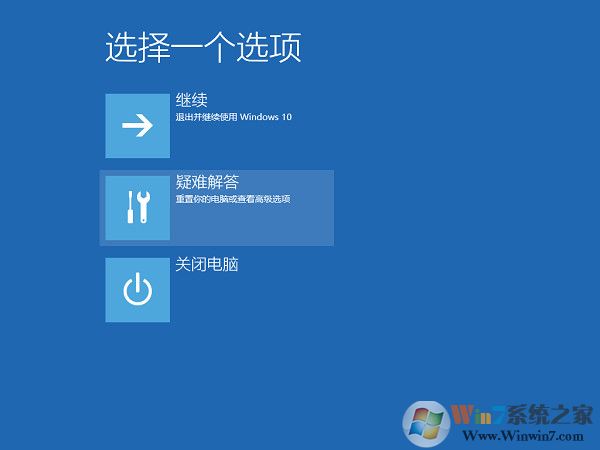
2、选择重置此电脑;
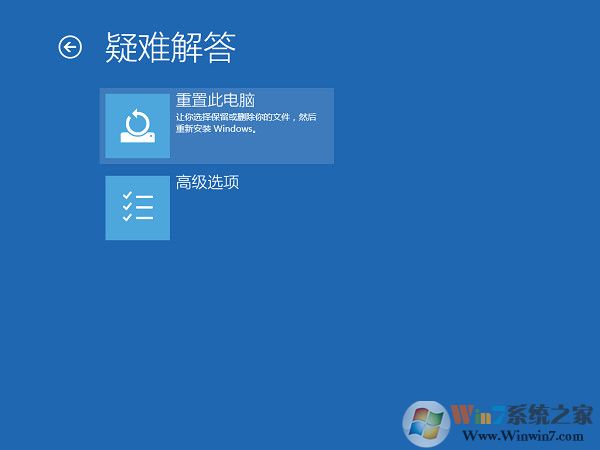
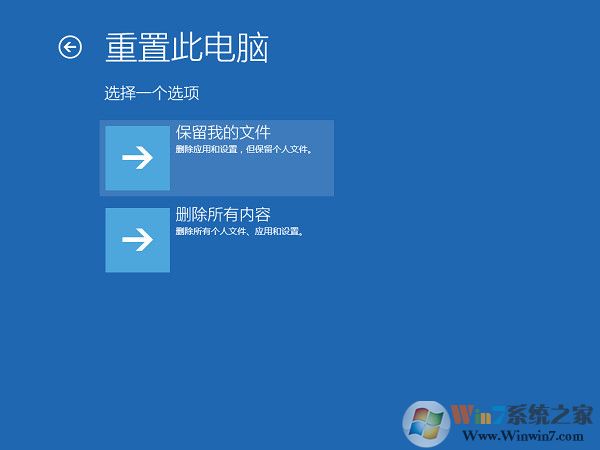
3、如果没有设置密码,直接点击继续;
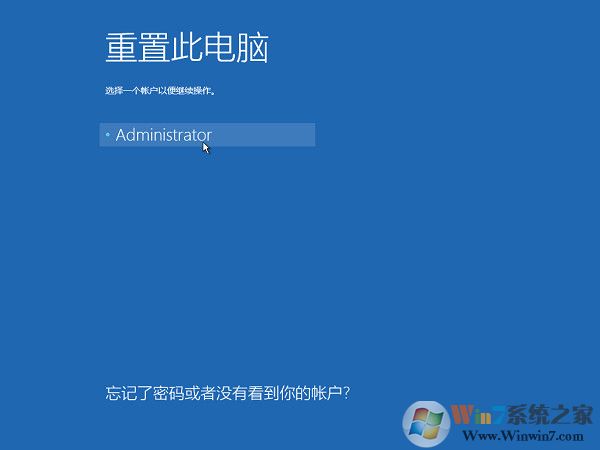
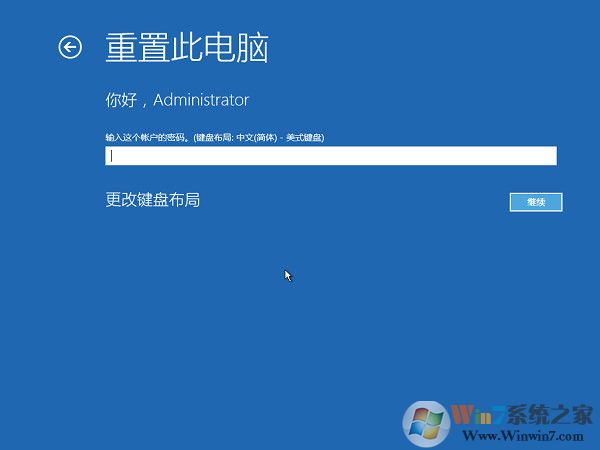
4、选择重置。
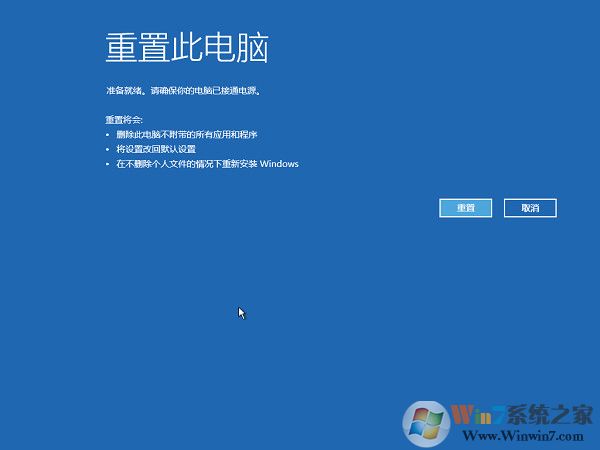
总结:以上就是win10进不了系统重置系统的方法了,希望对大家有帮助。